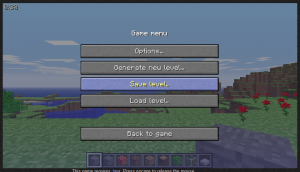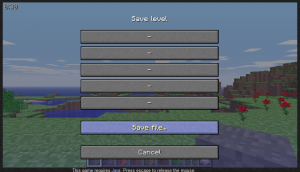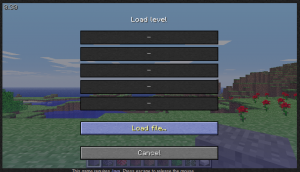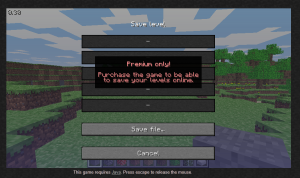「クリエイティブモード」で作ったマップを「サバイバルモード」で遊ぶ方法などを紹介している参考になる動画。一緒にネザーの地形を帰る方法などの面白いネタも紹介されている。
マップデータを移動する方法
9月 5th, 2013 § 0 comments § permalink by
MineCraft Classic版(無料版) のセーブ方法
1月 11th, 2011 § 38 comments § permalink by
Minecraft Beta 1.8 のアップデート以降は、無料バージョンのセーブが不可になったようです。以下の情報は古くなっています注意してください。
■セーブについて
Classic版はセーブできないとたまに思われているようですが、実際にはセーブできます。 ”Options” からセーブします。オプションはESC キーを押すと出ます。補足の注意事項:セーブには Minecraft.net でアカウントを作りログインしている必要があります。アカウントの作成自体は無料で出来ます。
“Save Level” を選び、“Save file”でセーブする場所を選べばその場所にセーブデータが出来ます。補足:アカウントでログインンしていない場合は “Save level” が黒くなりセーブできません。
ロードするときは、そのセーブデータを “Load Level” から選べば同じマップの続きからプレイできます。
上の画面は現在は表示が変化して下の様になっています。表示が変わって “Save Level” という所に “premium only! Purchase the game to be able to save your levels online.” という表示がされるようになっていました。適当な日本語にすると、「購入するとオンラインでセーブできる」という感じの表示です(厳密にはもう少し恣意的に 「オンラインでセーブするために購入しろ」的な感じかもしれませんが)。”Save Level”の黒くなって押せない場所はオンライン専用のセーブ場所で、オンラインで保存でするには Minecraft を購入しなければいけません。ただし購入していなくてもローカルファイルにデータを保存する事は可能です。オフラインで保存する場合は、Premium only! と書かれた下の “Save files” という所のボタンを押せばローカルファイルにセーブデータを保存することが出来ます。
■色々調べて少し気づいた部分
”Save file”ではなく” – ”と表示されている項目では、名前を付けてセーブしても失敗したという表記が表示されます。追記:プレミアムアカウント以外はセーブできませんという表記がされるようになりました。”Save file”の方を選んでください。詳しくは直ぐ上のあたりを参照。
■旧サバイバルモードのデータ
色々試して気づいたのですが、旧サバイバルモードのデータもClassic版で読み込むことが出来るようです。ゾンビなどのモンスターも出現しますが、ヒットポイントがないのでお互いダメージを与える事は出来ません。
 : minecraft
: minecraft